안녕하세요YD입니다.
이번시간에는 간단한 트위스트 테이블을 그려보려고 합니다
이 모델링에서의 핵심은 내부에 있는 프레임을 어떻게 꼬아서 그릴것인가 하는것입니다.
1. 첫 번째는 일대일로 하나씩 선을 그리는 방법이 있을것입니다.
2. 두 번째는 회전툴을 이용해서 그리는 방법이 있을것이고
3. 세 번째는 Curviloft를 이용해서 그리는 방법이 있습니다.
기타 여러 루비를 사용한다면 더 많은 방법들이 존재 하겠지만
이번 시간에는 2-3번으로 그리겠습니다. 1번은 사실 노가다이니 굳이 할 필요는 없겠죠..? ^^

▲ 사이즈 450,450,450 정 육면체입니다.

▲
사각형 툴로 (Rectangle) 450,450짜리 정사각형을 그립니다.
오프셋 (Offset) - 30 가운데 면은 삭제를 합니다.
푸쉬풀 (Push/Pull) - 30 을 윗 방향으로 올려 줍니다.
그리고 전체를 선택 후 그룹으로 묶어 줍니다.
마치 30각짜리 각파이프를 용접했다고 보면 됩니다.

▲ 처음에 그린 파이프를 회전툴과 이동툴로 복사를 합니다.

▲
객체 전체를 선택하고 Solid Tool - Outer Shell을 선택합니다.
불필요한 면은 삭제를 하고 비워진 면이 있다면 선으로 면을 만들어 줍니다.

▲
-라인으로 사각형을 그려줍니다.
-안내선을 이용해서 사각형의 센터가 될 부분에 표시를 해줍니다.
-선택툴로 면만 선택을 하고 삭제를 합니다.
-선 하나만 선택을 해서 20개 정도 분할 복사를 해줍니다.

▲
-선택툴로 위 부분의 선만 선택을 합니다. (다른 선들이 선택되지 않게 해주세요)
-회전툴로 센터에 맞춰서 90도 만큼 회전을 시켜 줍니다.

▲ 이번에는 두 번째 방법인 Curviloft를 이용해 보겠습니다.
-선택툴로 위 아래 선들을 선택합니다.
-Curviloft에서 마스크 모양을 선택하면 면이 채워 지는걸 볼 수 있습니다.
-Seg. 세그먼트는 1로 해주고 Interpol은 10을 입력 해 주세요
-Geometry - Generate the junction edges (No Face) 선택합니다.
Curviloft에 대해 알고 싶으신 분은 ▼ 클릭해 주세요~
05.스케치업-루비강좌 Curviloft
컴퓨터를 포맷하고 다시 설치 하려고 하니 설치가 안돼서 찾아보니까 유료로 전환이 됐습니다. 구매를 하실 분들은 sketchucation.com에서 구매를 하면 됩니다. 예전에는 루비를 설치가 아닌 파일 자
ydsketch.tistory.com
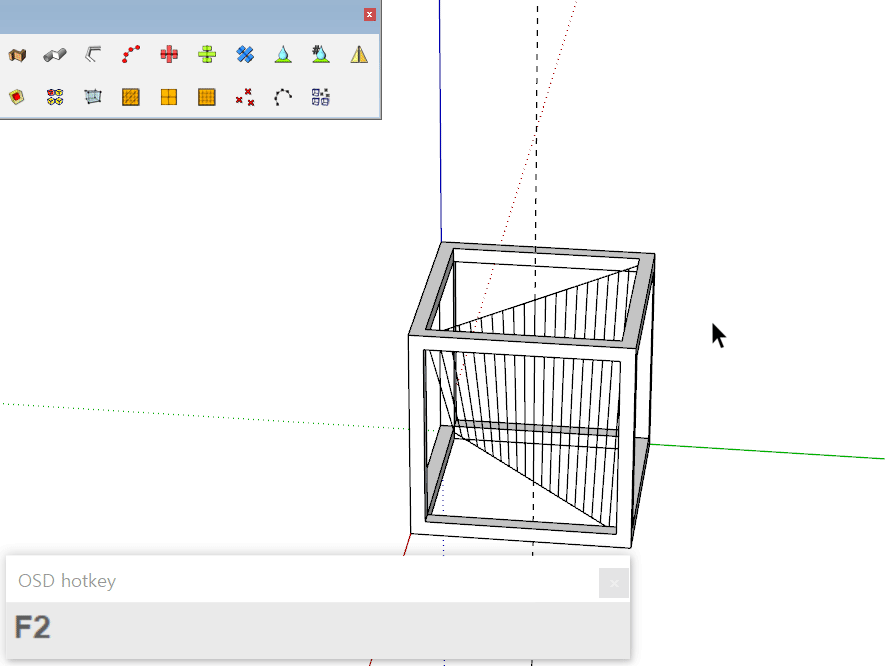
▲
-두개의 선을 선택 후 Jhs Power bar - Lines to Tubes 선택합니다.
-Diameter값을 5값을 입력 후 엔터를 치면 원통형 파이프로 만들어집니다.
-가운데 세로 선들만 선택을 하고 이번에는 3을 입력합니다.
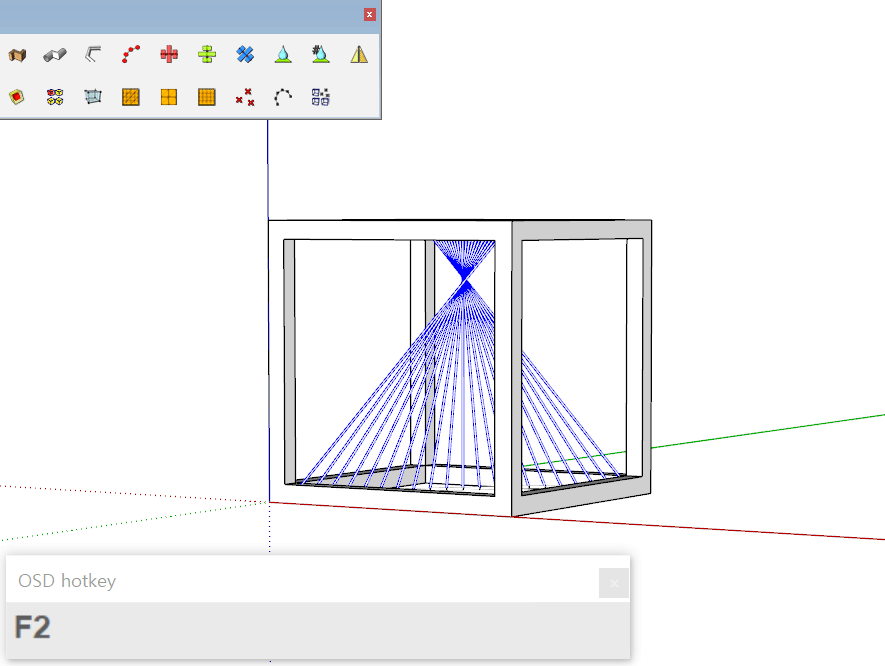
▲ 트위스트 모양의 원통 파이프가 만들어 졌습니다.
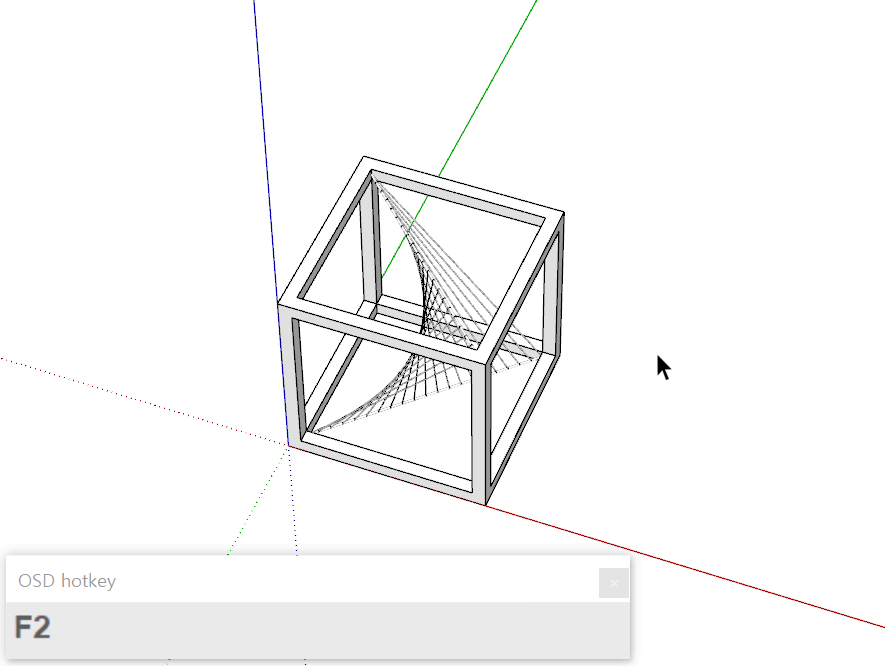
▲
-사각형 툴로 두께 12mm의 유리판을 만들어 줍니다.
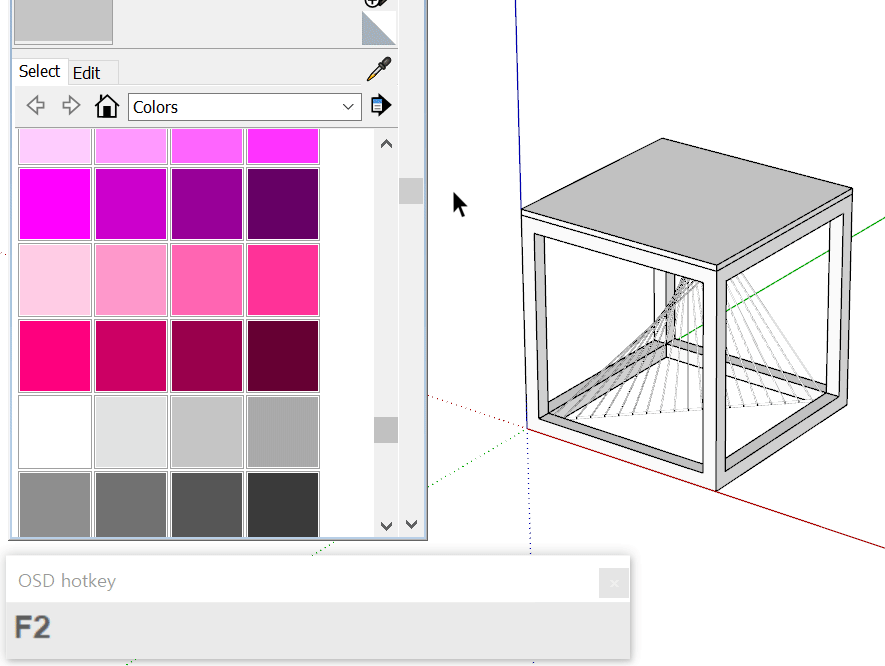
▲
-그룹 상태인 유리 상판에 회색을 그대로 맵핑시켜 줍니다.-Edit에서 투명도를 조절하면 유리판이 만들어 집니다.
간단하게 트위스트 테이블 만드는 방법을 알아봤습니다.
모델이 간단해서 회전툴로 만들었는데 그보다 복잡한 경우는 Curviloft를 사용해야 합니다.
곡면에 면을 만드는 경우에도 많이 사용하는 루비 이지만
이번처럼 선만 남겨서 사용하는 경우도 많습니다.
그래서 필수 루비에 빠지지 않고 들어가는게 바로 이 Curviloft입니다.
다음 시간에는 이 모델을 가지고 Vray를 하겠습니다.
저번에 저희가 재질 입힌것과 거의 똑같고 상판이 유리냐 돌이냐의 차이만 있으니
미리 해보시면 좋을것 같습니다.~~
'Modeling' 카테고리의 다른 글
| 08.true bend / 뫼비우스의 띠 (0) | 2023.03.20 |
|---|---|
| 07.스프링 / 스크류 그리기 (4) | 2023.02.27 |
| 05.철재 Tea Table (0) | 2023.01.31 |
| 04.Shape bender / Fredo Scale 이용한 모델링 (0) | 2023.01.23 |
| 03.스케치업강좌-패턴 그리기 / jpg to DXF (0) | 2023.01.16 |